右键文件夹使用pycharm打开 |
您所在的位置:网站首页 › 资源管理器按哪个键打开文件 › 右键文件夹使用pycharm打开 |
右键文件夹使用pycharm打开
|
关于win10注册表的使用
一、在桌面上右键使用Pycharm 二、在资源管理器中右键文件夹使用Pycharm打开文件夹项目 前言 由于安装Pycharm时忘记添加到右键选项卡打开,以至于每次想要打开某个项目时需要先打开最近项目,再从Pycharm中打开文件,比较麻烦,因此想要从文件夹中直接打开,个人感觉比较舒服,网络上已经有一些教程但是参差不齐,试了好久才成功,记录一下,以便后人方便 一、在桌面上右键添加Pycharm 1.打开注册表,新建pycharm项win+R打开运行窗口,输入regedit回车。进入: 计算机\HKEY_CLASSES_ROOT\Directory\Background\shell目录(姑且称之为文件夹,因为我也不知道叫啥),右键点击shell新建项,项名称起为PyCharm,右键右方的默认字符串值,修改为Open Folder as PyCharm .右击空白处,新建字符串值命名为Icon,修改字符串值为pycharm.exe所在的完整目录,我的是D:\Program Files\JetBrains\PyCharm Community Edition 2021.1\bin\pycharm64.exe。修改完成后应如图所示: 右键点击刚刚创建好的PyCharm项再进行新建项,项名称起为command,右键右方的默认字符串值,修改为"D:\Program Files\JetBrains\PyCharm Community Edition 2021.1\bin\pycharm64.exe" "%V"修改完成后应该如下图所示: 代码如下(示例): win+R打开运行窗口,输入regedit回车。进入: 计算机\HKEY_CLASSES_ROOT\Directory\shell目录,右键点击shell新建项,项名称起为PyCharm,右键右方的默认字符串值,修改为Open Folder as PyCharm.右击空白处,新建字符串值命名为Icon,修改字符串值为pycharm.exe所在的完整目录,我的是D:\Program Files\JetBrains\PyCharm Community Edition 2021.1\bin\pycharm64.exe。修改完成后应如图所示。(其实除了目录其余操作与第一步一样) 右键点击刚刚创建好的PyCharm项再进行新建项,项名称起为command,右键右方的默认字符串值,修改为"D:\Program Files\JetBrains\PyCharm Community Edition 2021.1\bin\pycharm64.exe" "%V"修改完成后应该如下图所示: 关键点只有两处,两个不同的目录,两个不同的值,然而很多教程并没有完整的介绍 计算机\HKEY_CLASSES_ROOT\Directory\Background\shell、计算机\HKEY_CLASSES_ROOT\Directory\shell这两种不同的目录下添加,所产生的功用不同,也没有说清楚 D:\Program Files\JetBrains\PyCharm Community Edition 2021.1\bin\pycharm64.exe、“D:\Program Files\JetBrains\PyCharm Community Edition 2021.1\bin\pycharm64.exe” "%V"这两个值到底怎么添加,特此记录一下,如若能帮助到遇到同样问题的盆友,将十分开心! |
【本文地址】
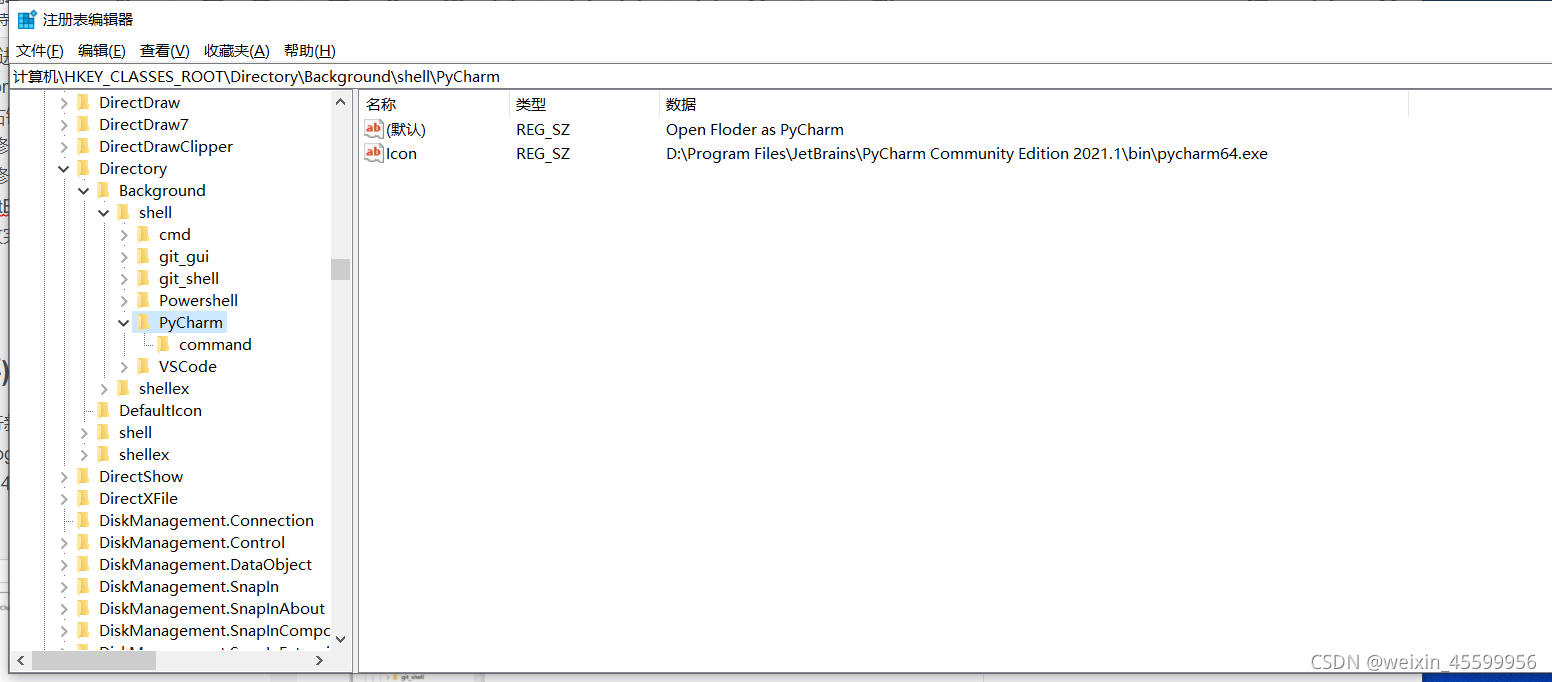
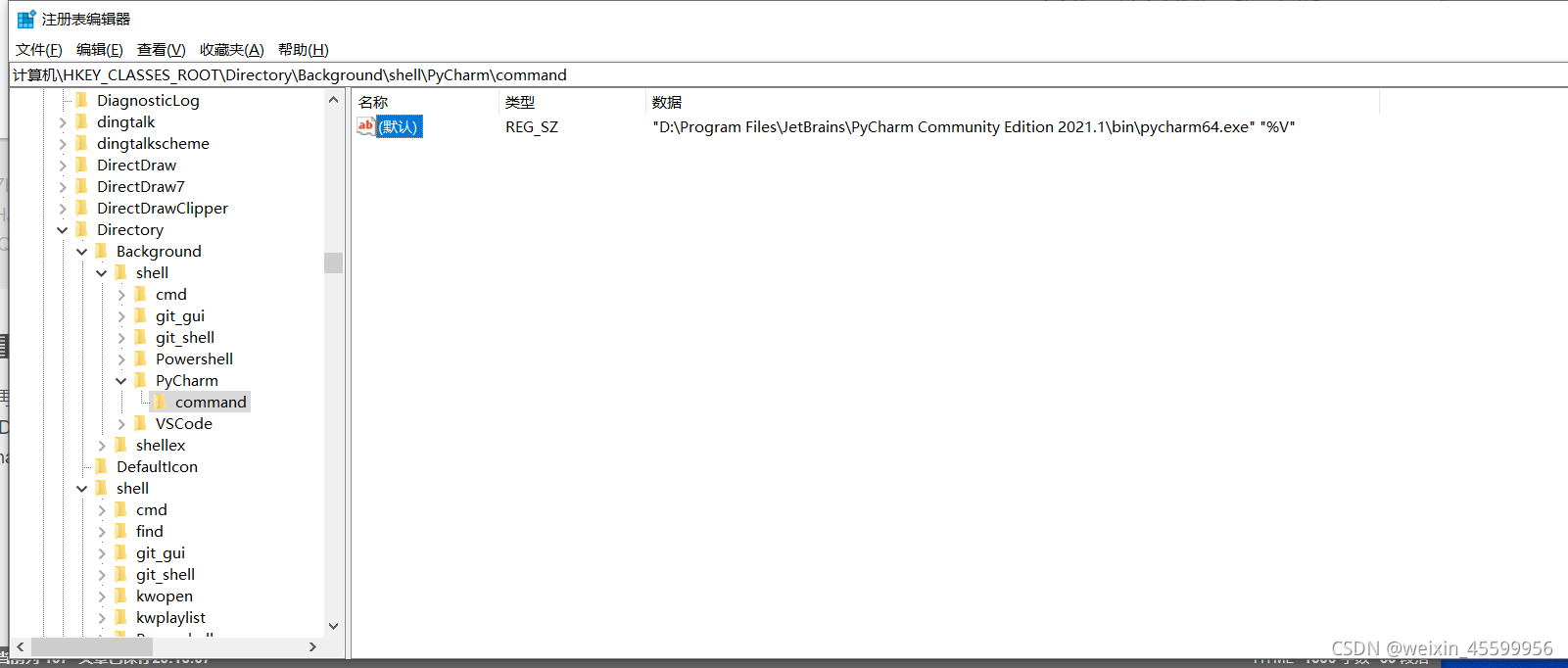 完成后就可以进行右键桌面将整个桌面作为项目使用pycharm打开了
完成后就可以进行右键桌面将整个桌面作为项目使用pycharm打开了 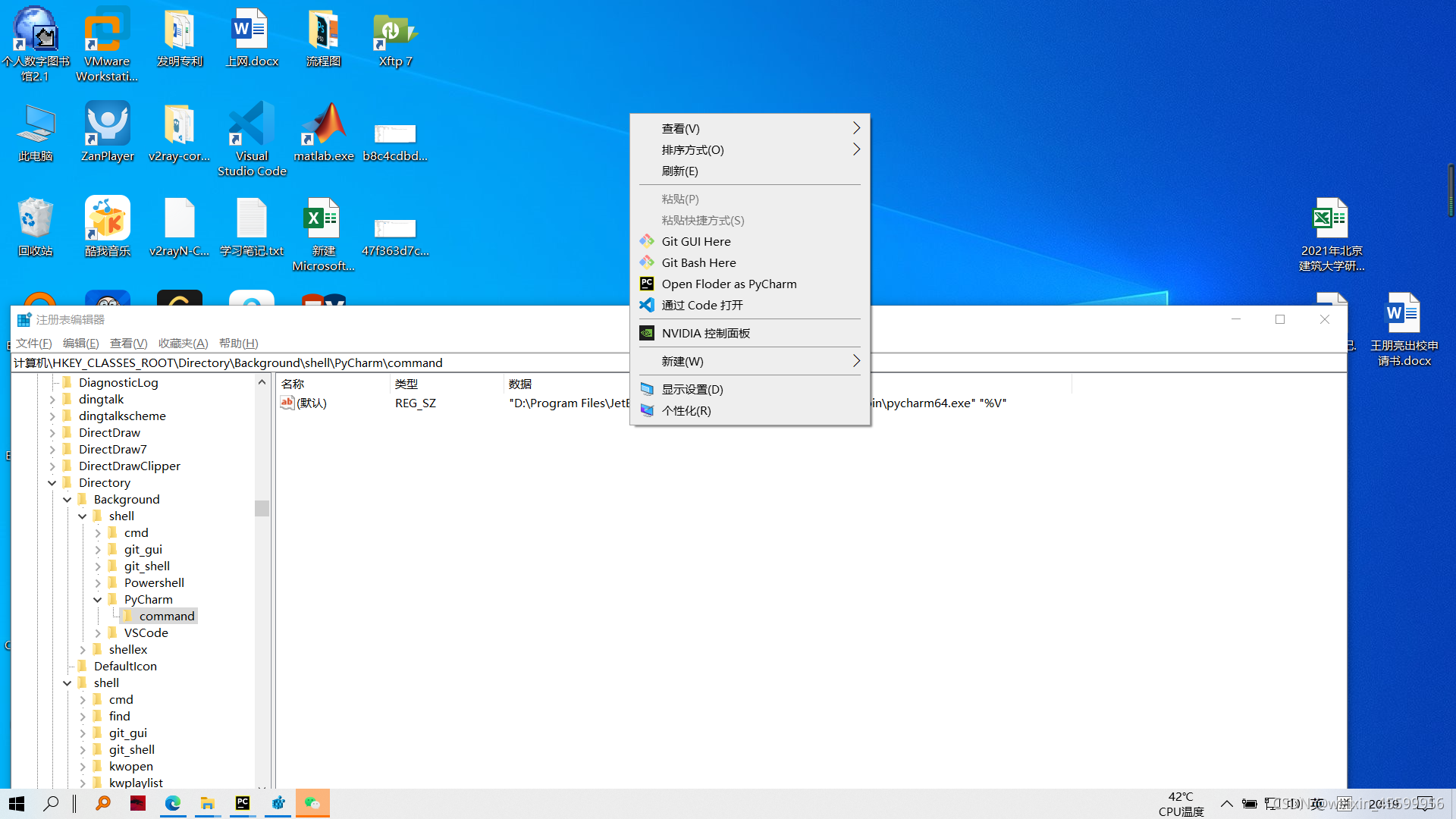
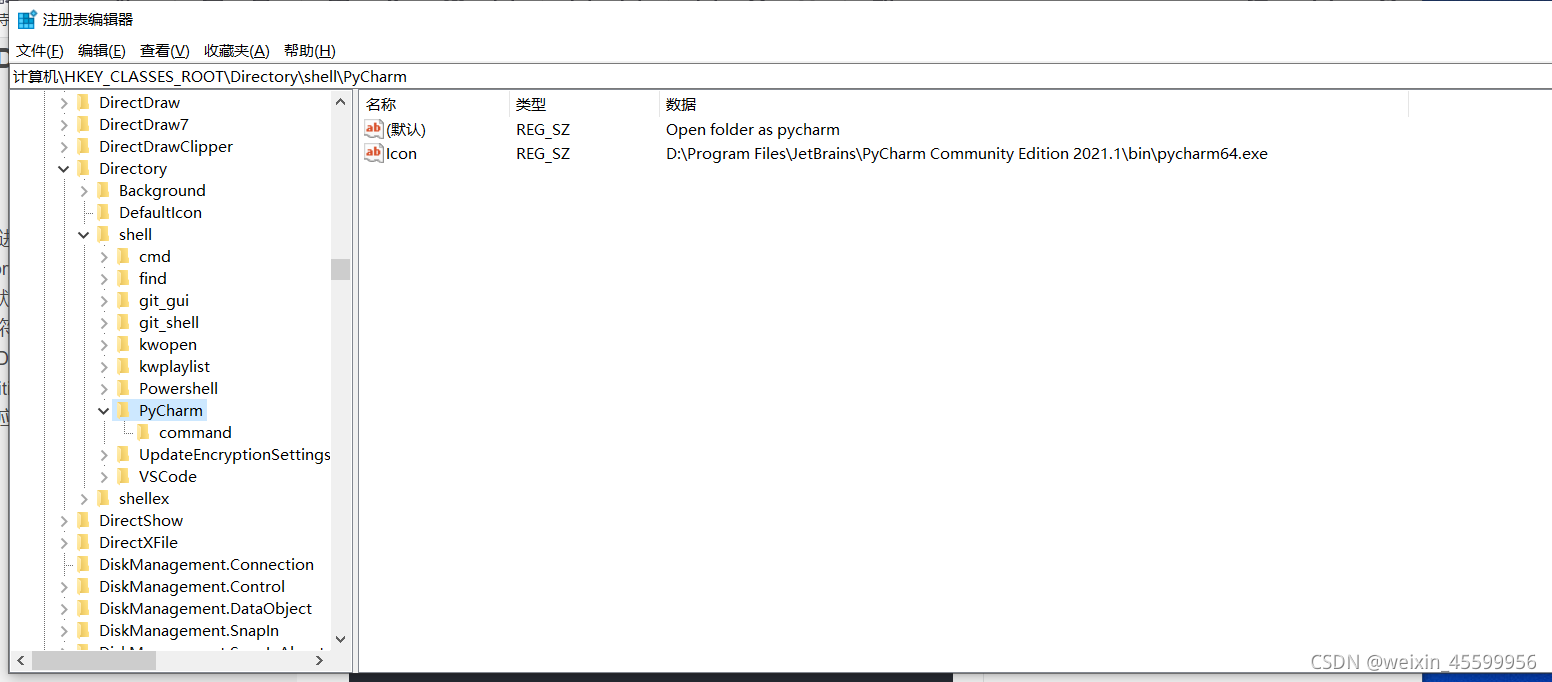
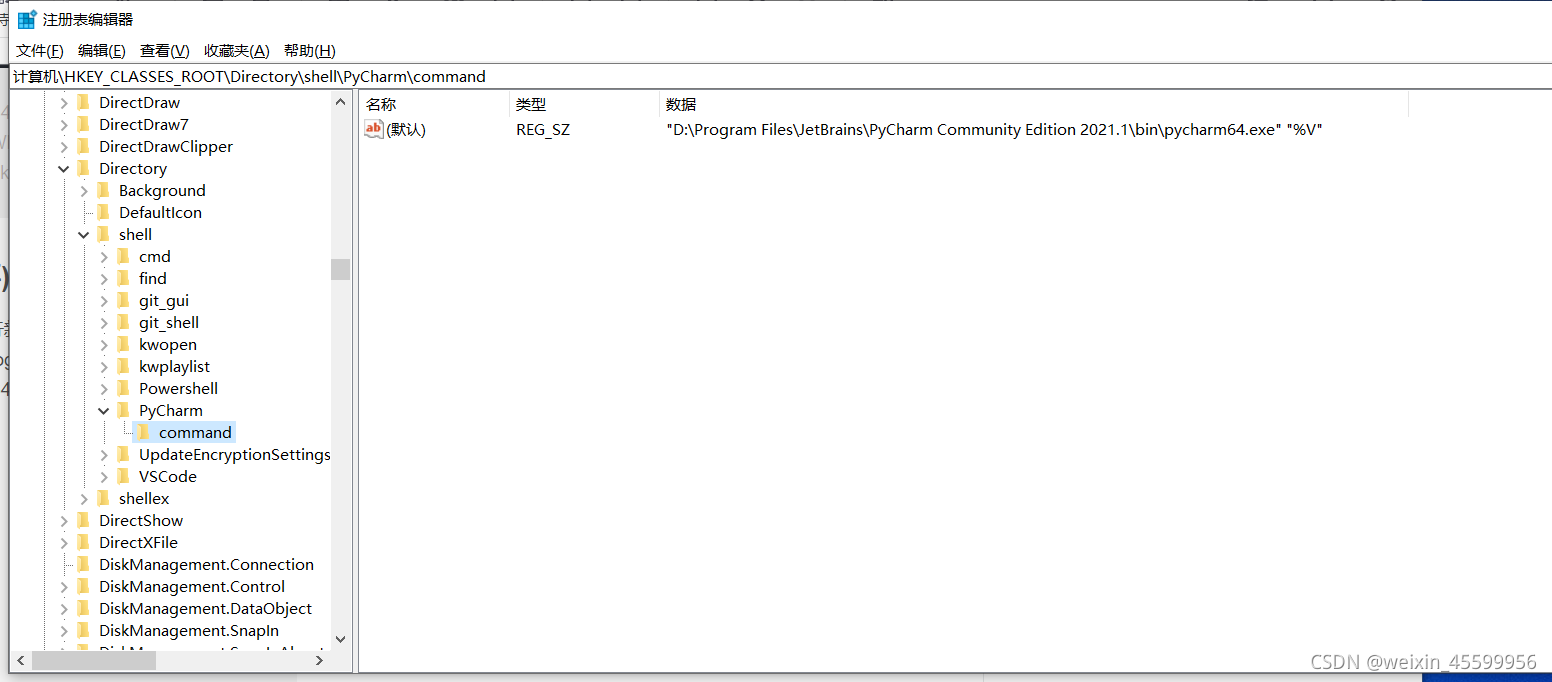 完成后就可以进行右键资源管理器中的文件夹作为项目使用pycharm打开了!!!
完成后就可以进行右键资源管理器中的文件夹作为项目使用pycharm打开了!!!